
如何修复三星 Galaxy S23 蓝牙问题
如果您在将其他蓝牙设备与三星 Galaxy S23 手机连接或配对时遇到困难,我们列出了一些解决方法和技巧来帮助您解决蓝牙配对问题。
尽管配对蓝牙设备通常很简单,但有些用户在首次配对设备时可能会遇到困难。如果您在配对 Galaxy S23 设备时遇到问题,请参考这些有用的提示。
如果您无法将三星 Galaxy S23 手机或平板电脑连接到其他支持蓝牙的设备,或者无法正常运行,本文将提供最常见的蓝牙相关问题的解决方案。我们涵盖了从基本故障排除技巧到潜在硬件和软件修复的所有内容,确保您可以立即重新连接。
基本故障排除(三星 Galaxy S23 蓝牙配对问题)
1.确保蓝牙已打开
- 我们可能错误地禁用了蓝牙,但忘记重新启用它。如果蓝牙图标为蓝色,则表示蓝牙已打开
2. 确保电量充足
- 在建立连接之前,请考虑将两个设备的充电量都提高到 15% 以上。
3. 确保设备不需要配对应用程序
- 三星耳机和智能手表等一些设备需要通过Galaxy Wearable 应用程序连接。
- 查看设备的支持页面以了解有关其蓝牙配对的更多信息。
4.确保蓝牙设备在 30 英尺范围内
- 设备之间需要足够靠近才能进行连接。考虑将设备移近一些。
5. 使用其他设备进行测试
- 为了缩小问题范围,请考虑将其与家中或附近的其他设备配对。如果其他设备连接成功,则问题可能出在蓝牙设备本身。
一旦确保两个设备的蓝牙都已打开并建立了连接,您现在就可以专注于故障排除步骤来解决任何剩余问题。
如何解决三星 Galaxy S23 蓝牙配对问题
方法 1:切换蓝牙连接
如果您无法建立蓝牙连接或配对两个设备,第一个也是最基本的故障排除步骤是切换蓝牙连接。为此,请下拉手机上的通知栏并查找蓝牙图标。
关闭蓝牙连接,等待 10 秒,然后重新打开。现在尝试检查手机是否可以与蓝牙设备配对。

方法 2:删除 Samsung Galaxy S23 设备上的所有配对设备
让您的三星 Galaxy S23 手机重新开始。您可以通过移除之前配对的所有设备来实现这一点。
从列表中删除设备并允许手机再次与该设备配对。要删除所有已配对的设备,请按以下步骤操作:
- 前往“设置”
- 点击“连接”> “打开蓝牙”
- 点击蓝牙。
- 您将看到已配对的设备列表
- 每个设备名称旁边都有一个设置图标。点击该图标可取消设备配对。
- 对所有设备执行此操作,直到列表中没有设备。
移除所有设备后,您的手机将再次开始扫描要连接的设备。它应该会显示您要连接的设备。现在尝试配对并检查是否有效。
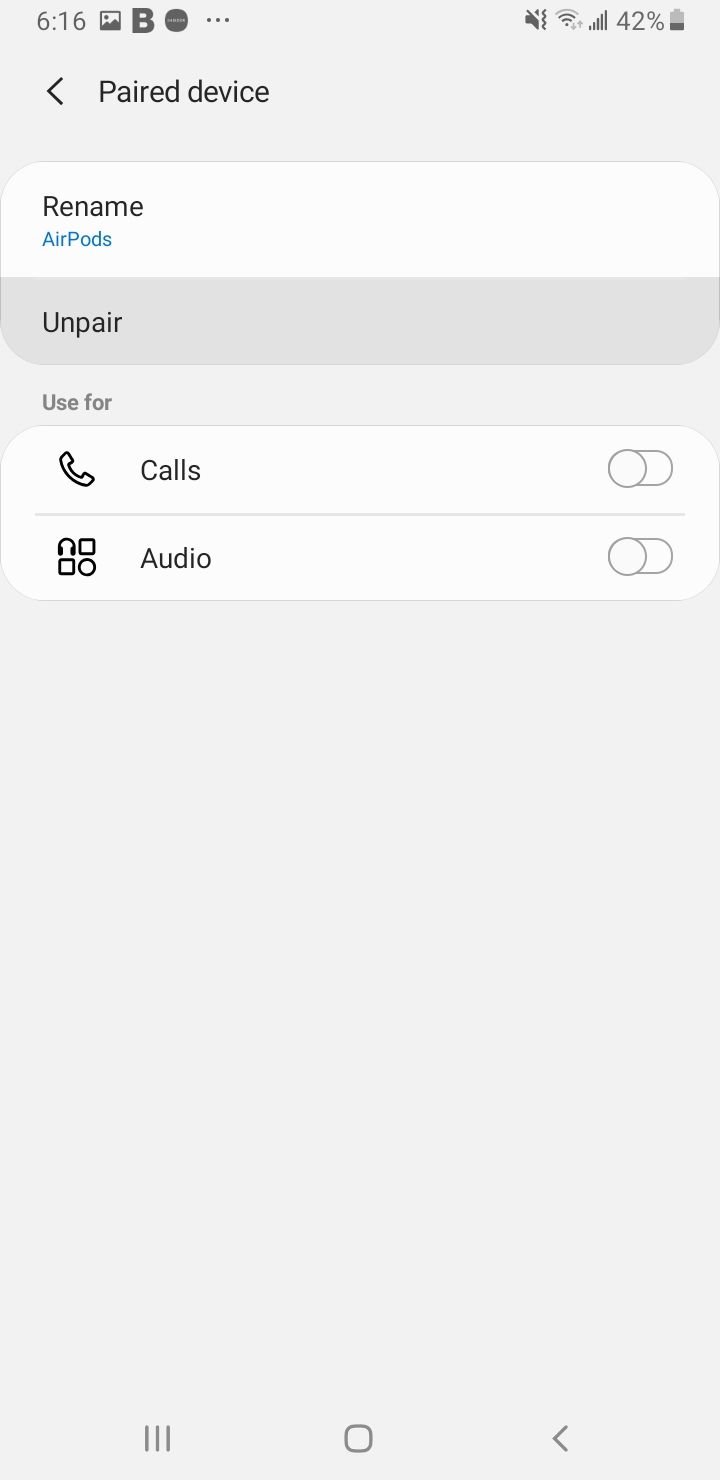
方法 3:清除三星设备上的蓝牙缓存和数据,然后重试
假设您的三星 Galaxy S23 手机上的蓝牙之前工作正常,但您最近开始注意到蓝牙配对问题。在这种情况下,您必须考虑清除手机蓝牙的缓存文件。缓存文件可能会随着时间的推移或由于特定的系统调整而损坏。
删除这些文件是无害的。一旦您再次开始使用蓝牙,就会创建这些文件。要删除蓝牙缓存,请按照以下步骤操作:
- 导航至“设置”
- 点击“应用程序”
- 您将在下一个屏幕上找到整个应用程序列表。点击“排序”图标(然后点击“显示系统应用程序”)
- 寻找蓝牙并点击它。
- 在下一个屏幕上,点击“存储” 。
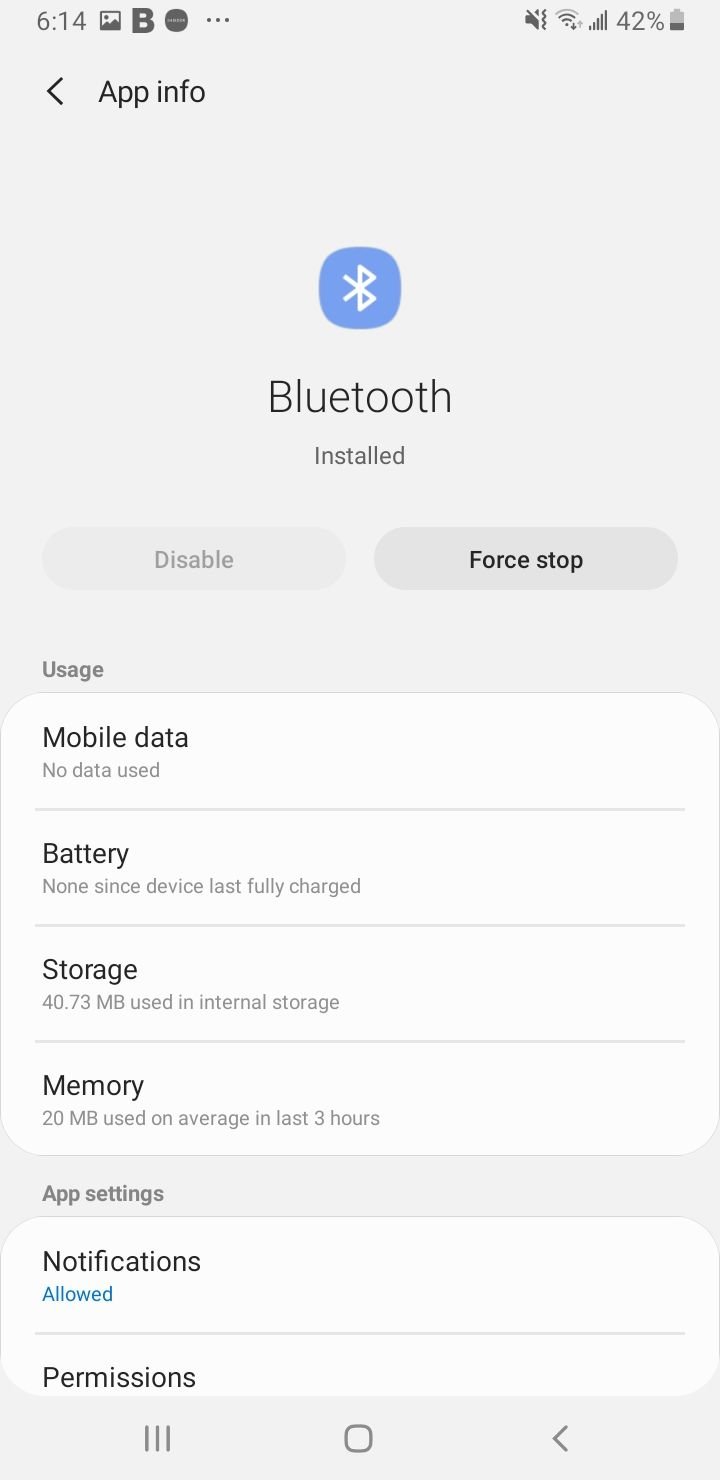
- 接下来,点击清除缓存,然后点击确定来确认您的选择。
清除缓存后,重启手机并尝试再次连接。检查手机是否可以建立连接以及连接是否正常。
清除缓存只会删除缓存文件,而清除蓝牙数据有点像重置蓝牙连接以重新开始。
如果您在蓝牙配对设备列表中有任何蓝牙连接或配对,那么所有这些连接将完全丢失。
清除数据后,您必须重新配对设备。我们将清除数据,以便删除所有损坏的文件。蓝牙将有机会重新开始。请按照以下步骤清除您的蓝牙数据:
- 导航至“设置”
- 点击“应用程序”
- 您将在下一个屏幕上找到整个应用程序列表。点击排序图标(然后点击显示系统应用程序)
- 寻找蓝牙并点击它。
- 在下一个屏幕上,点击“存储” 。
- 接下来,点击“清除数据”,然后点击“确定”来确认您的选择。
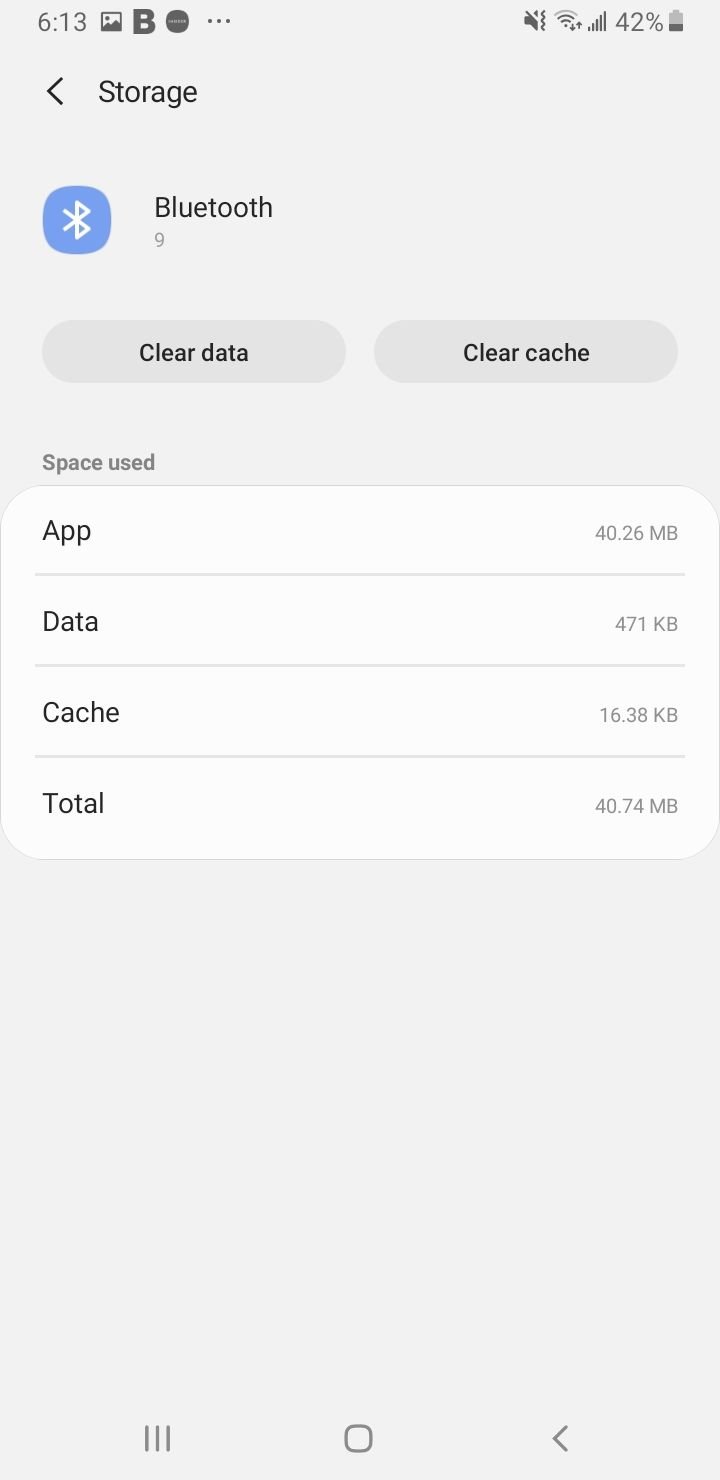
清除数据后,重启 Galaxy S23 手机并打开蓝牙连接。让您的手机或平板电脑搜索设备并在配对模式下与其他设备建立连接。
配对完成后,检查连接是否顺畅。
方法 4:重置 Galaxy S23 上的网络设置
这会将所有网络设置恢复为出厂默认设置(包括与 Wi-Fi 和移动数据相关的设置)。重置网络设置的方法如下:
- 导航至“设置”>“常规管理”
- 现在,点击重置>重置网络设置。
- 点击重置设置。
- 输入 Pin 或图案
- 点击重置设置以确认操作。

方法 5:切换飞行模式
关闭切换模式,等待 10 秒,然后重新打开。
方法6:消除与您所连接的设备相关的问题
在开始对手机或平板电脑进行故障排除之前,必须排除设备不是问题的原因。要检查设备是否正常工作,请将其连接到另一台设备(例如另一部手机或笔记本电脑),然后检查它是否在其他设备上正常工作。
如果蓝牙设备在其他手机或平板电脑上运行良好,则问题出在您的手机上,需要进一步排除故障。但假设该设备无法连接到其他手机或其他设备。
如果是这种情况,问题就出在设备上,您可能必须按照设备手册对该特定设备进行故障排除,或者必须将其带到制造商处进行检查或更换。
这对于确保以下故障排除步骤对于解决您的三星 Galaxy S23 蓝牙配对问题至关重要。
方法 7:重启 Galaxy S23 手机和设备
首先重启您的三星 Galaxy S23 手机。重启可以修复简单的错误并帮助您的手机重新启动。手机重启后,下拉手机的通知栏并点击蓝牙图标即可打开蓝牙。
确保设备处于配对模式。将其放在附近,让手机有时间扫描附近的所有设备。
一旦手机屏幕上显示设备名称,点击它并连接。如果连接成功且配对成功,则问题已解决;如果问题仍然存在,请尝试重新启动您尝试连接的设备。
重新启动设备,将其置于配对模式,并检查连接是否建立。
方法 8:更新软件
您的 Galaxy S23 可能需要更新,更新内容可能包括可能导致蓝牙出现问题的特定应用程序的版本。许多问题都可以通过更新来解决。
更新手机软件以确保蓝牙正常运行。要手动检查更新,请按以下步骤操作:
- 前往“设置”>“软件更新”
- 点击下载并安装
- 然后点击立即安装

更新完成后,您的手机将重启。手机重启后,尝试使用蓝牙并检查问题是否消失。
另外,请检查您尝试连接到手机或平板电脑的蓝牙设备的更新。该设备可能已过时,并可能因此导致问题。尝试建立连接并检查它是否按预期工作。
方法 9:安全模式
在安全模式下使用手机时,它会禁用所有第三方应用程序并以最基本的方式运行。这将帮助您识别可能与第三方应用程序相关的问题。
蓝牙可能受到第三方应用程序的影响,识别问题的最佳方法是使用手机的安全模式并检查蓝牙是否在安全模式下工作。
- 按住设备上的电源按钮,直到看到电源菜单 >点击关机。
- 同时按住电源和音量降低按钮以打开设备。
- 屏幕上出现三星徽标后,您可以松开电源按钮。确保继续按住音量降低按钮
- 安全模式现在将出现在屏幕的左下角。
如何在三星 Galaxy S23 上退出安全模式(3 种方法):
- 按住电源按钮 至少 6 秒,然后点击重启。
- 按住电源 + 音量降低按钮 为了 至少 5 秒
- 从屏幕顶部向下滑动以访问通知面板,然后点击“安全模式已开启”以禁用并重新启动。
手机或平板电脑重启后,您将在屏幕上看到安全模式。
尝试在安全模式下使用蓝牙并检查其是否正常工作。如果成功,则设备上的应用程序可能会干扰蓝牙连接。
您可以重新启动 Galaxy S23 手机来找到该应用程序。然后,您可以开始卸载您认为可能导致问题的应用程序。
方法 10:恢复三星 Galaxy S23 的出厂设置
将三星 Galaxy S23手机重置为出厂设置是一种从头开始的方法。这将从手机中删除所有数据和第三方应用程序。将设备重置为出厂设置后,您必须执行备份。
三星设备已经提供了备份数据的选项。不过,在选择重置手机之前,最好将所有重要的照片、视频和文件传输到电脑上。
- 转到设置>常规管理
- 点击重置>恢复出厂设置。

要重置您的设备,手机上存储的所有信息和数据都将被删除,然后重置过程将开始。完成后,请尝试使用蓝牙查看问题是否已解决。如果问题已解决,您可以将所有数据恢复到手机。
但是,如果蓝牙问题仍然存在,则可能是连接存在物理问题,导致出现问题。在这种情况下,建议您将手机交给专业人士或联系制造商解决问题。如果您的手机在保修期内,您可能可以更换手机。
